
Word 2010을 사용하여 문서를 처리할 때 더 나은 미적 효과를 얻기 위해 WordArt의 가장자리를 부드럽게 처리해야 하는 상황이 발생할 수 있습니다. 그렇다면 이 작업을 편리하게 수행하는 방법은 무엇입니까? PHP 편집자 Yuzai가 하나씩 답변해 드릴 것입니다. 계속해서 읽어주세요.
word2010 문서 창을 열고 부드러운 가장자리 효과를 설정해야 하는 WordArt 개체를 클릭한 후 편집 상태로 전환하세요.
[그리기 도구/서식] 리본의 [도형 스타일] 그룹에서 [도형 효과] 버튼을 클릭하세요.
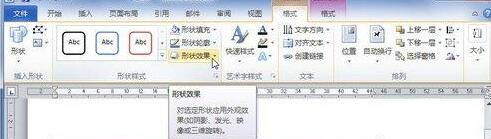
모양 효과 메뉴를 열고 [가장자리 부드럽게] 옵션을 가리킵니다. 열린 부드러운 가장자리 효과 목록에서 부드러운 가장자리 효과를 선택하면 word2010 문서의 단어 아트가 최종 효과를 실시간으로 표시합니다. 특정 소프트 에지 효과 사용을 확인한 후 클릭하세요.
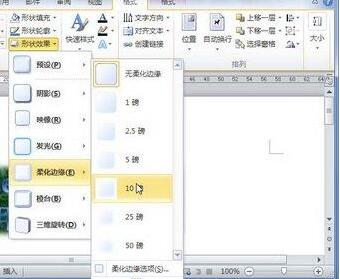
부드러운 가장자리 효과를 추가로 설정하려면 부드러운 가장자리 효과 목록에서 [가장자리 부드럽게 옵션] 명령을 선택하세요.
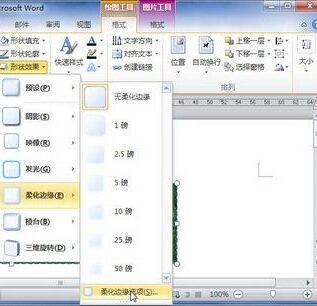
[그림 형식 설정] 대화 상자를 엽니다. [빛나고 부드러운 가장자리] 탭에서 사용자는 부드러운 가장자리의 크기를 추가로 설정할 수 있습니다. 설정을 완료한 후 [닫기] 버튼을 클릭하세요.
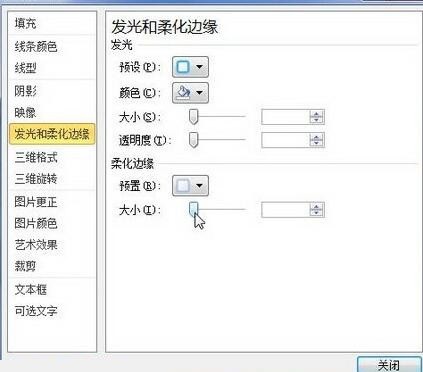
위 내용은 word2010 문서에서 워드아트의 부드러운 가장자리 효과를 설정하는 작업 과정의 상세 내용입니다. 자세한 내용은 PHP 중국어 웹사이트의 기타 관련 기사를 참조하세요!